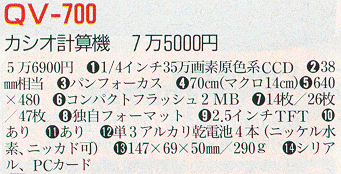雑誌の整理
パソコン関連の雑誌を見るのが好きである。特に、手持ち無沙汰の帰りの電車では、これは必須アイテムである。ただし、朝は見ない。何故か分からないが朝からは見る気がしない。朝は文庫本かたまに新聞である。
さて、この雑誌。貧乏性なのか、農耕民族の証なのか、家に持って帰るとなかなか捨てられない。従ってどんどん貯まる(溜まる?)。特に中身の半分が広告という雑誌などは非常に場所を取るし、薄いものも本立てにきちんと詰めて立てておかないとグニャと変形してしまう。
しかし、保管場所の話も狭い我が部屋では深刻な問題であるが、それより問題なのは見たい記事がなかなか見付からないことである。1ヶ月以内の記事は記憶も残っているし、その辺に平積みになっているのでいいが、それより以前となると、これはなかなか見付からない。どの雑誌だったか、いつ頃だったかも分からない場合などは、もうそこら中をひっくり返してイライラすることになる。
たまに気が向けば、雑誌から再び見たい記事を切り取り、クリアファイルへ入れたりもするが、これも量が増えるとファイルが場所を取るし、見たいものが直ぐ出ないこともある。
そこでやってみようと思うのが、電子ファイリングの真似事である。紙のまま必要なページだけを切り取り、クリアファイルへ入れておく方が手っ取り早いのは明らかである。しかし、パソコン好きというのは、かえって時間がかかると分かっていても、せっかくのパソコンを生かしたいと思ってしまう。既にスキャナは持っているし、画像管理ソフトなんてのも最近色々あるらしいし、などと言いながら。
その方法
電子ファイル化にはおそらく色々な方法があるだろう。中には専用のハードやソフトもあるだろうが、これからやるのはあくまで汎用のハードと個人向けソフトを使う方法である。
大雑把なストーリーとしては、まずスキャナでページを読み取り、これを画像ファイルで保存し、あとは画像管理ソフトで管理するという感じである。併せてOCR(光学文字認識ソフト)も有用であれば併用する。
雑誌の記事でもこのような方法は紹介されているので、目新しいことは全然無い。ただ、雑誌の記事はスゴ〜ク上手くいって、涙が出る程感動的な出来上がりが多いが、実際は?である。各論の問題などは実際に自分で試してみるしかない。雑誌ではそう細かいことは書いてられないし、ユーザのマシン環境にも差があるし、だいいち、そんな悲観的な記事じゃ誰も読まないもんね。
スキャン
で、まずは雑誌のスキャンである。雑誌の大きさというのを改めて見ると、変なサイズだと分かる。短辺はA4とほぼ同じ長さであるが、長辺はA4より2cmほど短いのである。何故かは知らないし、別に知る必要もないが。
さてここで、チョイと面倒なのは、フラットベッド型のスキャナでスキャンする時、当然雑誌は冊子に綴じてあるので、そのままではスキャンし辛いのである。薄い雑誌であれば、よく開いておけばページ全面をスキャン出来るが、それも片手で雑誌を押さえながら、もう一方の手でスキャナのスタートボタンを押さなくてはならない。さらに背表紙付きの厚い雑誌ではこれも無理で、バラさないとスキャンすることも出来ない。
OCR
次に決めるのは画像の解像度とファイル形式であるが、その前にOCRとの関連を調べてみた。使用予定のソフト「e.Typist」のマニュアルによると、予め読み込んだファイルを認識させる場合の条件は次のように記述されている。
- 白黒2値
- 解像度200dpi/300dpi/400dpi
- 画像形式BMP/TIFF(無圧縮,Packbits,Huffman)
つまり、(パーソナルレベルでは)比較的高解像度である300dpi前後で読み込んだBMP形式というと、ファイルサイズが凄いことになると思ってしまうが、白黒2値である。従って、画像を見る時はカラーの別のファイルで、OCRをする時はこの条件に合う別のファイルが必要と考えた方が良さそうである。もっとも、常に2つのファイルを用意するのは面倒だし、白黒の画像はOCRが済めば不要なので、最初にOCRをするか決めて、必要なファイルを作っていった方が良い。
では、OCRはどのくらいの精度が出るのだろう。e.Typistのマニュアルでは「100%は無理なので期待しないでくれ」と弱気なことを書いているが。
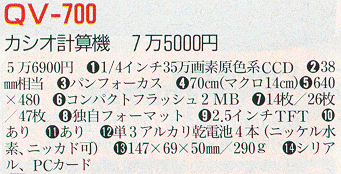 |
150dpiで読み込み
Photoshopで1回シャープをかけた画像 |
CV‐700
カシオ計算機7万5日0日円
5万6900円01/4インチ3万画素原色系CCDO38
1雨寺目当○パンフォーカス070C旧(マクロ14C旧)0640
×4800コンパクトフラッシュ2MBO1傲/2敵
拝枚○独自フォーマヅト02.5インチTFT⑱
あり○あり⑫単3アルカリ乾電池4本(ニッケル水
素、ニッカド目DO147×69×50曲/290g Oシリア
ル、PCカード |
300dpiで読み込み
OCRにかけたテキスト |
OV‐700
カシオ計算機7万5日00円
5方6900円01/4インチ35万画素原色系CCD②38
+自○パンフ才一カス070C晩1(マクロ14C皿)0640
×1800コンパクトフラヅシュ2MB⑦l敏/2敬
17枚○独自フオーマット⑨2.5インチTFT⑪
あり○あり○単3アルカリ乾電池4本(ニッケル水
素、ニッカド1画DO147×69×50曲面/・290g Oシリア
ル、PCカード |
400dpiで読み込み
OCRにかけたテキスト |
ふ〜む、努力賞ってとこかなぁ。
画像保存形式
話は元に戻って、画像の解像度とファイル形式である。
- ファイル形式
ファイル形式は「JPEG」が一番扱い易いだろう。圧率率を上手く設定すればかさばらないし、各種ソフト、画像関係ソフトはもちろん、ブラウザでも見ることが出来る。ただし、今はテストなので、後でBMPからJPEGに変換することにして、とりあえずBMPで保存することにする。
- 75dpi and 150dpi
次に、解像度については、スキャナの最大解像度が300dpi(補間で600dpi)なので、当然それ以下になる。試しに読み込むと、75dpiでは字を読むのが難しい状態になり、150dpiであれば十分字が読める感じである。それでも若干ピンボケした感じなので、「Photoshop」で「フィルタ/シャープ/シャープ」をすると程良くなる。「イメージ/色調補正/自動レベル調整」をかけてから「フィルタ/シャープ/シャープ」だと、逆にちょっとコントラストがきつすぎて目が疲れる感じがする。そのままが一番面倒無くて良いのだが、少しは調整しないと使えそうにない。ちなみに、BMPでのファイルサイズは、スキャナ全面を読み込んで、75dpiで1.586MB、150dpiで6.343MBである。
- 136dpi
しかし、150dpiの画像を「Paint Shop Pro」などの画像処理ソフトで見る場合、デスクトップの解像度が1152x864では、画像の方が少し横に大きいので、横にスクロールさせないと全体が見えない。また、ウインドウを拡大して見ると、左側に4ピクセル、右側は縦スクロールバーも含めて20ピクセルがウインドウ表示に使われている。従って、有効な表示範囲は、デスクトップの幅が1152の場合、1128ピクセルとなる。今度はこれに合わせてスキャンしてみる。スキャナのドライバの設定が6ピクセルピッチなので、幅を1124として解像度を136dpiとしてみた。しかし、これではまた字が見辛くなる。判別が出来ないわけではないが、文章をずっと読むにはちょっと辛い感じである。
- 300dpi
考え方を変えて、別のソフト「Thumbs Plus」で画像を表示させ、このソフトの表示機能のひとつである「Zoom
to Fit Width」、つまりウインドウの幅に画像の幅を合わせて表示させる機能を使ってみる。これを使うと、ピタリと幅を合わせてくれるが、元々が300dpiの画像では何かと重い。同じくウインドウに入りきらない150dpiの方が軽いが、表示される字が300dpiに比べると若干見辛い。しかし、いずれにしても幅を合わせた時点で字はかなり読み辛くなる。ファイルサイズは、300dpiのBMPで約25MB、これをJPEG(圧縮レベル15)にすると約2MBである。
ん〜、何だか面倒くさくなってきた。ふとスキャナから雑誌を戻して見てみると、何と見やすいこと!紙ってなんて素敵なんだ!!!ふと思い出した。どこかの雑誌のインタビュー記事で、Adobeの偉い人が言ったコメント。「もはやライバルは紙だけです」
最初に戻る